我们是Ubuntu的普通用户,我们知道每6个月就会有一个新版本的Ubuntu可用。每当我们想转移到新版本时,我们还希望传输已安装的软件,PPA,apt-cache软件包以及应用程序设置和我们的配置。迁移到新版本而不需要所有这些东西,这意味着我们需要从头开始重新安装和配置所有应用程序。这看起来很令人沮丧,您仍然可以错过必须设置的内容。雇用一个可以安全地打包所有东西,将其转移到新居所并在需要的时间和地点设置所有东西的人如何? Aptik或“自动软件包备份和还原”是GUI以及命令行工具,可备份您所有的PPA,已安装的软件,应用程序设置等,并帮助您将其还原到新版本的Ubuntu中。
Aptik如何提供帮助?
使用Aptik,您只能通过单击两次即可进行以下备份:
- 当前系统中的Launchpad PPA,并将其还原到新系统
- 当前系统中所有已安装的软件,并将它们还原到新系统
- Apt-cache从您当前的系统下载了软件包,并将其还原到新系统
- 当前系统中的应用程序配置,并将其还原到新系统
- 您的主目录(包括配置文件)并将其还原到新系统
- 来自/usr /share Director的主题和图标,并将它们还原到新系统
- 通过one-click从系统中备份选择性项目,并将其还原到新系统
在本文中,我们将说明如何通过命令行将Aptik命令行和Aptik GTK(UI工具)安装到Ubuntu。然后,我们将告诉您如何从旧系统备份内容并将其还原到新的Ubuntu。最后,我们还将说明如果要在还原应用程序和其他有用内容后从新系统中删除Aptik,如何从系统中卸载Aptik。
我们已经在Ubuntu 18.04 LTS系统上运行了本文中提到的命令和过程。
安装Aptik和Aptik GTK
我们将通过Ubuntu命令行终端安装Aptik CLI和Aptik GTK。您可以通过系统Dash或Ctrl + Alt + T快捷方式打开“终端”应用程序。
首先使用以下命令添加PPA存储库,我们将通过该PPA存储库安装Aptik:
$ sudo apt-add-repository -y ppa:teejee2008/ppa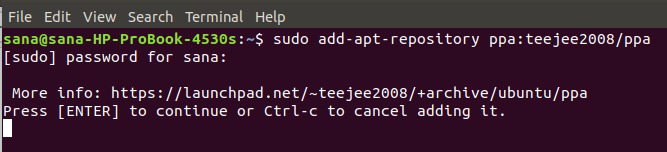
请注意,只有授权用户才能在Ubuntu上添加/删除和更新软件。
现在,通过以sudo输入以下命令,以Internet的系统更新系统的存储库索引:
$ sudo apt-get update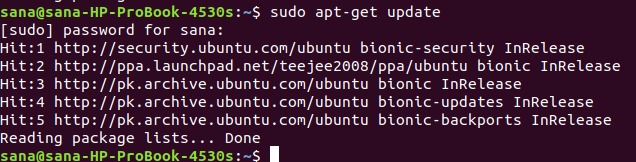
最后,输入以下命令以安装Aptik:
$ sudo apt-get install aptik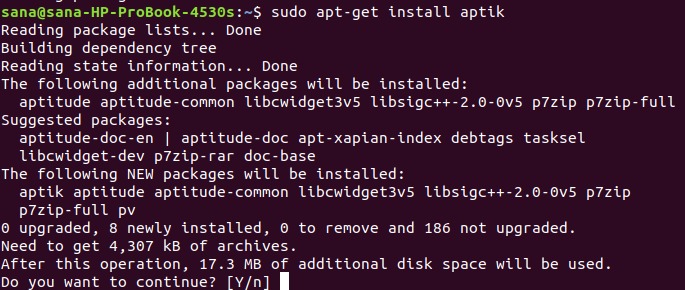
系统将以是/否选项提示您确认安装。请输入Y,然后按Enter键继续,之后将在您的系统上安装Aptik。
完成后,您可以通过运行以下命令来检查系统上安装了哪个版本的Aptik:
$ aptik --version
同样,您可以通过以下命令以sudo的形式安装Aptik,Aptik GTK的图形实用程序:
$ sudo apt-get install aptik-gtk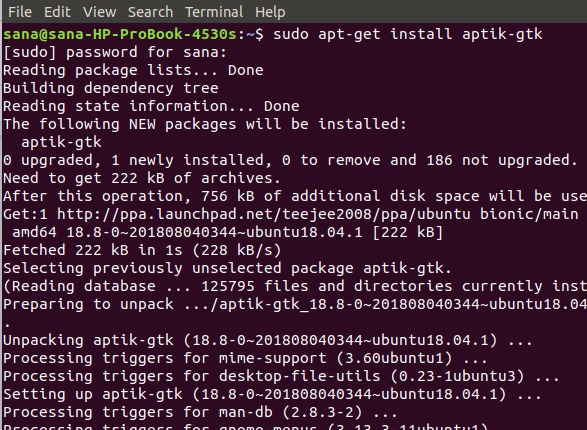
启动并使用Aptik GTK
如果要通过命令行启动Aptik GT,只需输入以下命令:
$ aptik-gtk
您也可以通过UI通过系统Dash搜索它或从Ubuntu应用程序列表访问它来启动它。
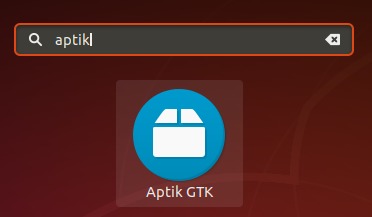
每次启动此应用程序时,都将要求您为超级用户提供身份验证,因为只有授权用户才能运行/bin /bash。
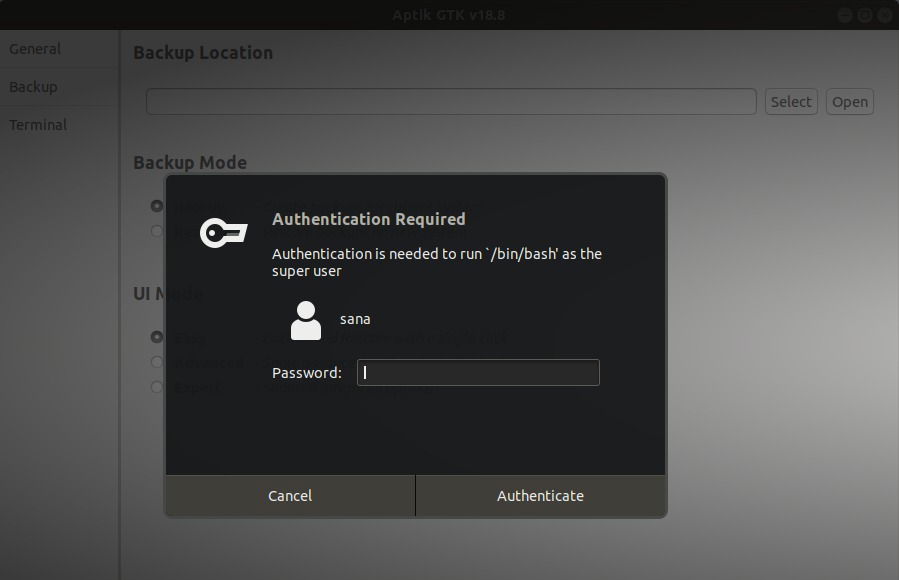
提供超级用户的密码,然后单击“身份验证”按钮。这将在以下视图中为您打开Aptik应用程序:
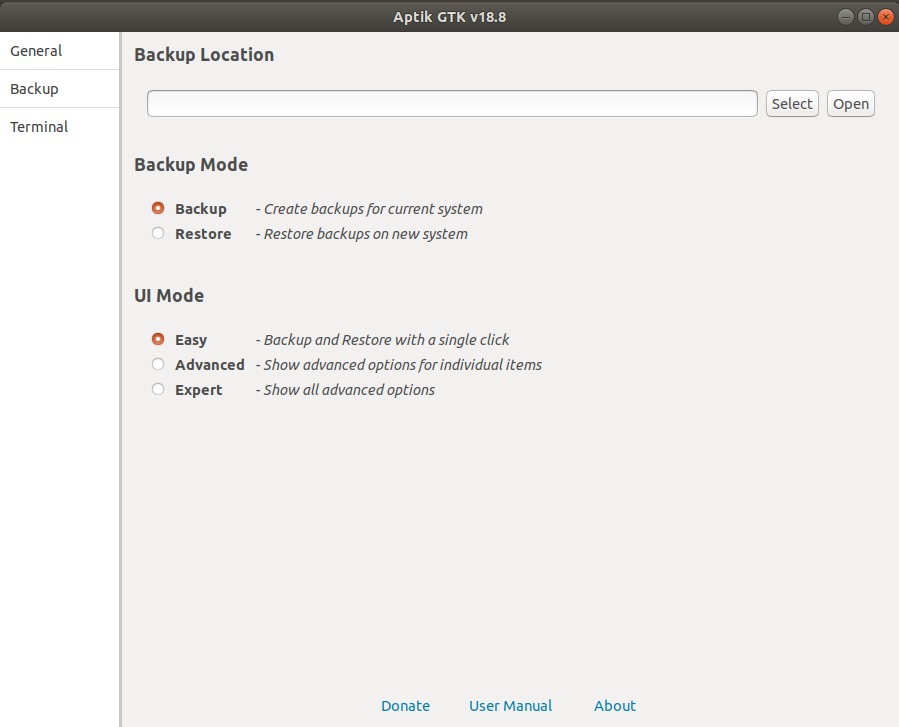
后备
如果要从当前系统备份内容,请在“备份模式”下选择“备份”选项。然后提供您要将应用程序,PPA和其他内容备份到的有效路径。
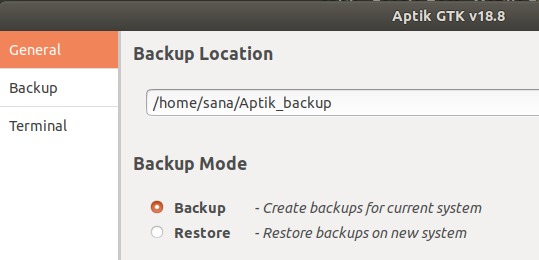
接下来是从左窗格中选择“备份”选项卡:
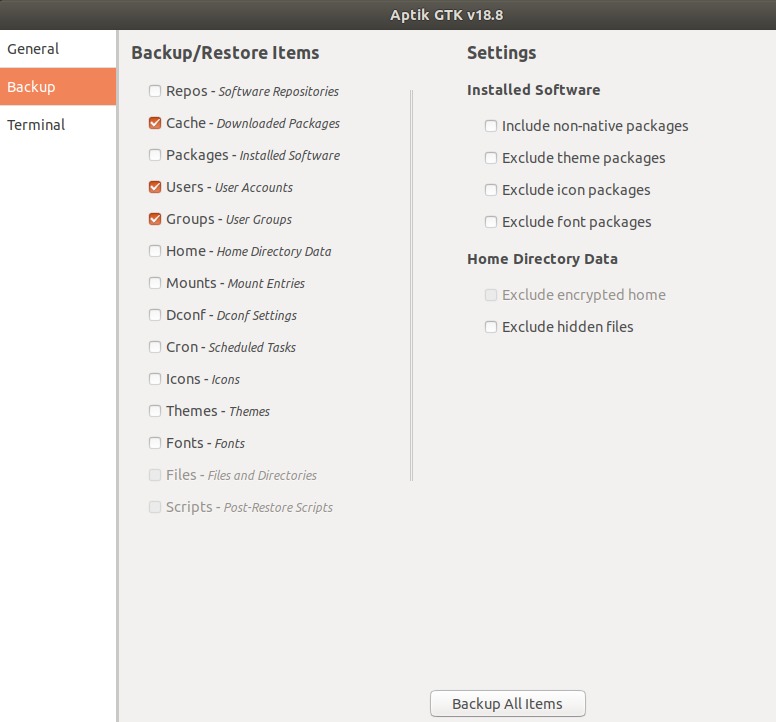
在此视图上,您可以看到很多可以备份的内容。一项一项地选择您的选择,或单击“备份所有项目”按钮以备份提到的所有选项。
恢复
在新系统中,打开Aptik GTK,在“备份选项”下选择“还原”选项。然后从您要在新系统上还原内容的位置提供有效路径:
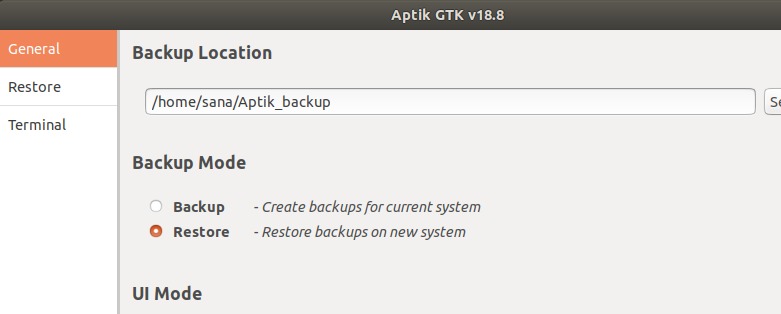
接下来是从左窗格中选择“还原”选项卡:
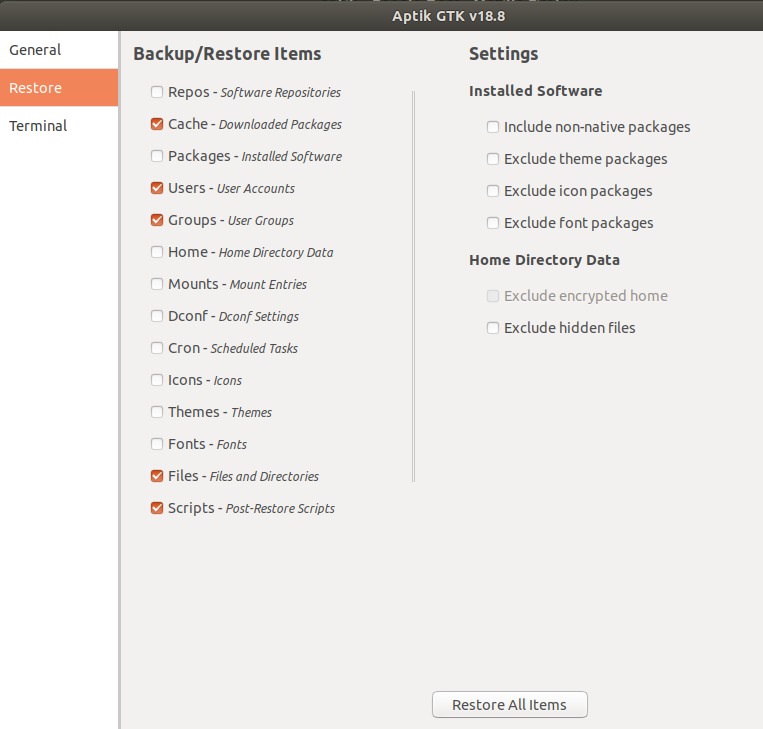
在此视图中,选择要还原到新计算机的所有内容,或者单击“还原所有项目”按钮以还原从以前的系统备份的所有内容。
使用Aptik CLI
如果您想通过命令行备份或还原内容,Aptik帮助将非常有用。使用以下命令之一列出有关Aptik的详细帮助:
$ aptik$ aptik --help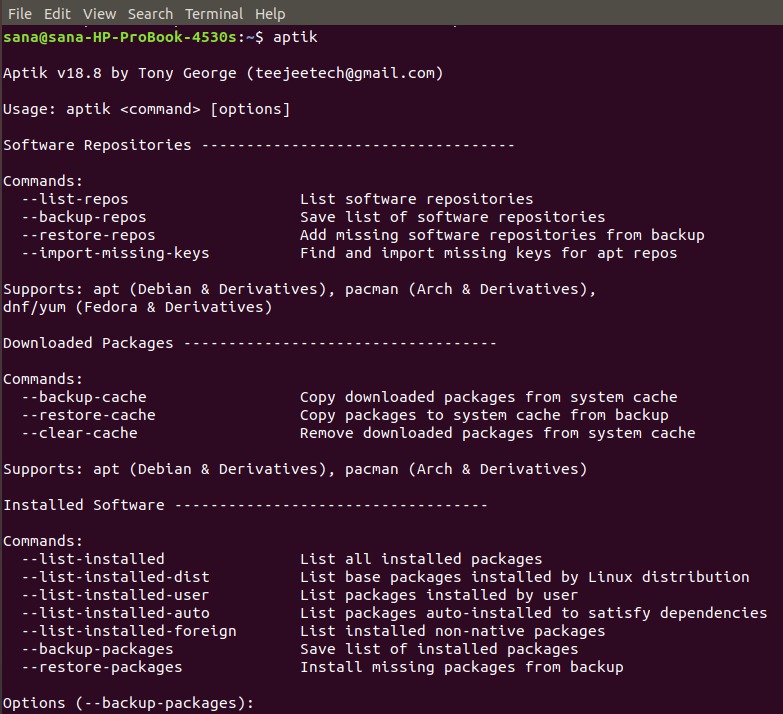
卸载Aptik和Aptik GTK
当不再需要Aptik时,可以使用以下apt-get命令删除Aptik和Aptik GTK:
$ sudo apt-get remove aptik
$ sudo apt-get remove aptik-gtk和
$ sudo apt-get autoremove阅读本文之后,您现在可以将有用的应用程序,PPA和其他一些与应用程序相关的数据从当前的Ubuntu系统安全地传输到新的系统。通过非常简单的安装过程,然后单击几下以选择要备份/还原的内容,可以在切换到新系统时节省大量时间和精力。
